Como ya lo hemos mencionado antes, Excel es un programa que entiende la importancia de la confidencialidad en la información que maneja. Por eso, nos permite usar herramientas para bloquear nuestros libros de Excel.
Hay veces, que queremos enviar un archivo de Excel a modo informativo sin permitir que quien lo reciba lo pueda modificar. Especialmente cuando los usuarios deben insertar alguna información en alguna celda especifica de nuestra Hoja de Cálculo.

Para evitar que haya alteraciones de otros usuarios en nuestras hojas de cálculo, Excel nos permite bloquear hojas bloquear celdas específicas. Ambas procesos te los explicaremos hoy en este artículo.
Como bloquear un Hoja de Calculo
Bloquear una hoja de cálculo es sencillo, y se hace cuando queremos mostrar nuestra hoja de cálculo a otros usuarios pero no queremos que puedan modificar el contenido, bien sean datos o formulas, dentro de nuestra Hoja de Cálculo.
Pasos para bloquear una hoja de Cálculo en Excel:
- Paso 1: seleccionamos la hoja de cálculo que queremos bloquear
- Paso 2: seleccionamos la pestaña REVISAR dentro de la barra de herramientas de Excel
- Paso 3: Seleccionamos el icono “Proteger Hoja”
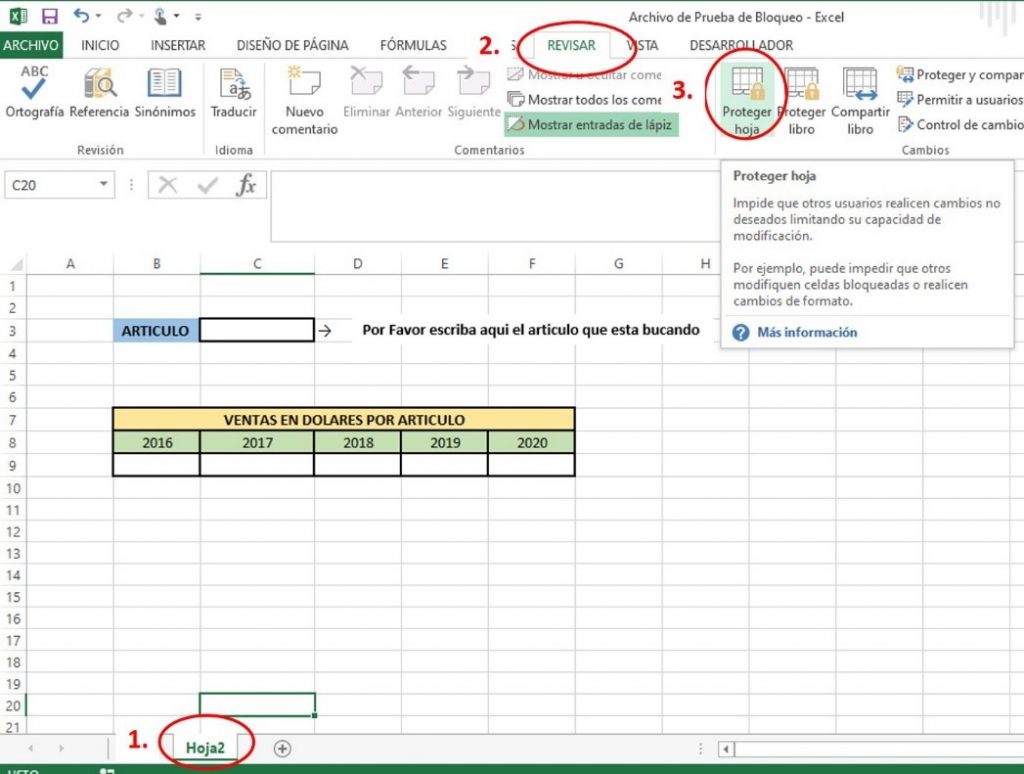
- Paso 4: escribimos la contraseña y le damos a aceptar
- Paso 5: repetimos la contraseña y le damos a acepta. Debemos recordar muy bien esta contraseña, ya que las contraseñas de Excel no se restauran.
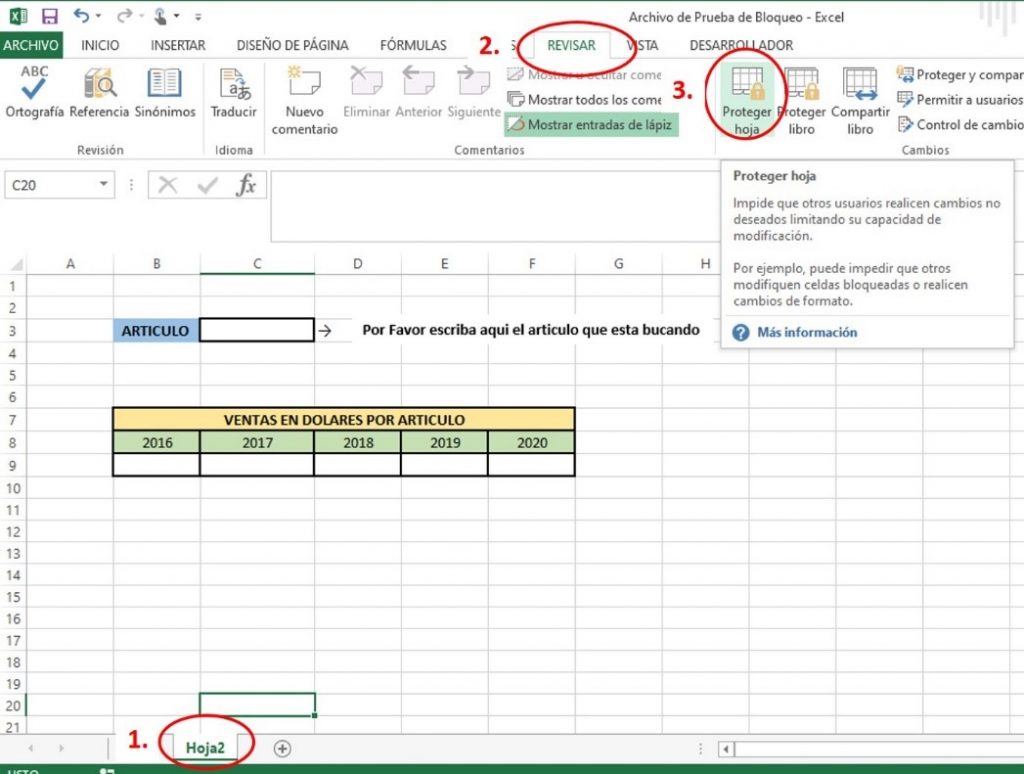
Una vez que presionemos aceptar después de escribir la contraseña por segunda vez. Ya nuestra hoja estará bloqueada y ningún usuario podrá modificarla.
Como dejar alguna celda libre del Bloqueo de la Hoja
Pero, ¿qué pasa si queremos que los usuarios utilicen alguna celda de nuestra hoja? Esto es un caso muy común en Excel, muchas veces queremos que los usuarios puedan escribir en alguna celda específica.
Por ejemplo si tenemos una hoja de Excel en la cual al escribir el nombre del artículo en una celda, puede traernos las ventas en dólares, por año, de ese artículo. Nos interesa que los usuarios pueden tener libre la celda donde pueden escribir el nombre del artículo.
Pasos para dejar libre una celda dentro de una hoja bloqueada:
- Paso 1: seleccionar la celda, dentro de la hoja, que no queremos que se bloquee. Pararnos sobre esta celda. En nuestro ejemplo es la celda C3.
- Paso 2: una vez que estemos sobre la celda, debemos hacer “clic” con el botón derecho
- Paso 3: en el menú que se abrirá, seleccionamos “Formatos de Celda”
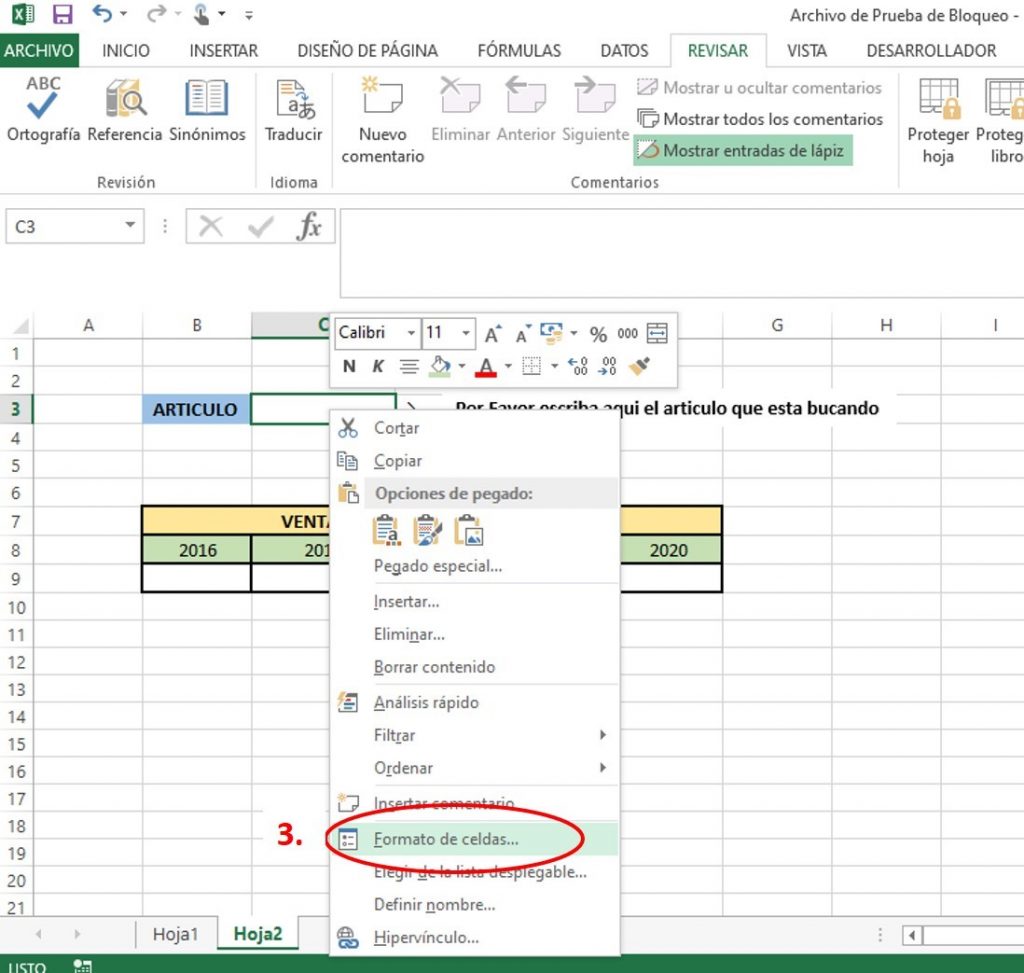
- Paso 4: En la ventana emergente, seleccionar la pestaña PROTEGER
- Paso 5: quitar el check de la palabra bloqueada. Presionando el recuadro del lado izquierdo de la palabra “Bloqueada”
- Paso 6: presionar ACEPTAR
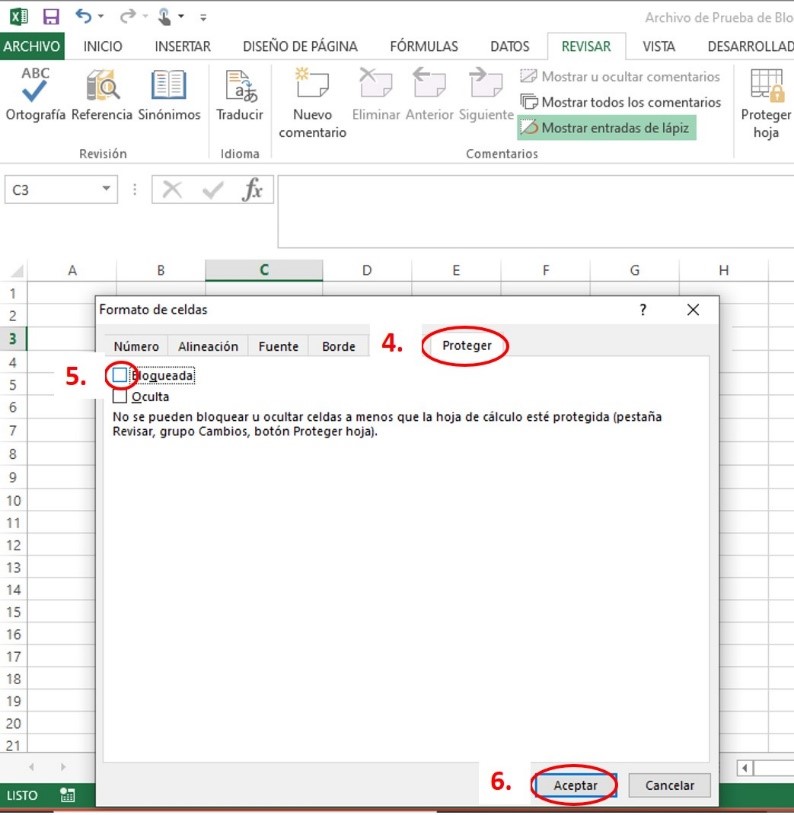
Con estos 6 pasos, hemos ordenado a Excel que al momento de bloquear la hoja, no nos bloquee esta celda.
A continuación procederemos a bloquear la hoja de Excel, tal como explicamos en la parte de arriba de este artículo: REVISAR – PROTEGER HOJA – ESCRIBO CONTRASEÑA – REPITO CONTRASEÑA – PRESIONO ACEPTAR.
Una vez que presiono aceptar toda mi hoja estará bloqueada a excepción de la celda que previamente seleccione y que ahora será la única celda que los usuarios podrán modificar dentro de esa Hoja de Cálculo.
Quedamos atentos a todos sus comentarios y dudas. ¡Muchas gracias por leernos!
